3.1. Trello
Nos registrarnos en su página https://trello.com/es.
Youtube: Tutorial TRELLO ACTUALIZADO 2022 | Español | GUÍA para ORGANIZAR IDEAS, PROYECTOS y TAREAS. EducaTIC
Creando un equipo, comenzamos a coordinarnos
Aunque no es imprescindible para trabajar con Trello, en centros grandes, podemos crear equipos de trabajo si nuestra intención es asignar tareas no a personas, sino a grupos o conformar equipos que puedan crear sus propios tableros. En este caso, definir los equipos sería un paso previo y servirían para cualquier tablero de forma que, a medida que vayamos creando tareas, podamos irlas asignando a equipos. Es necesario completar todos los campos para que se active continuar.
Como veremos más abajo, a la vez o posteriormente, podemos invitar a personas a un tablero, a un equipo o a ambas funciones.
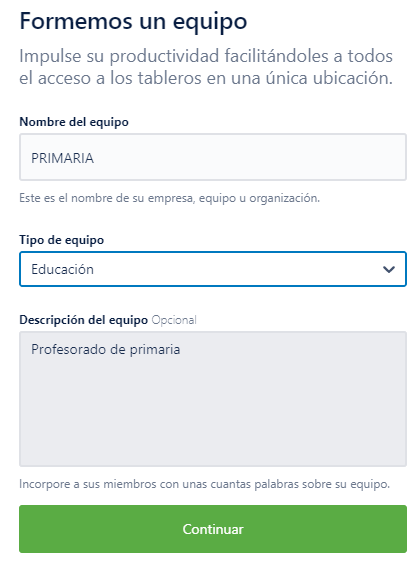
Visibilidad y roles en el equipo
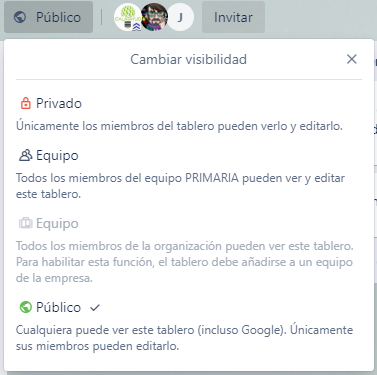
Desde el menú superior se puede configurar la visibilidad y mientras que en el menú lateral derecho se configuran las acciones que realizan los distintos perfiles

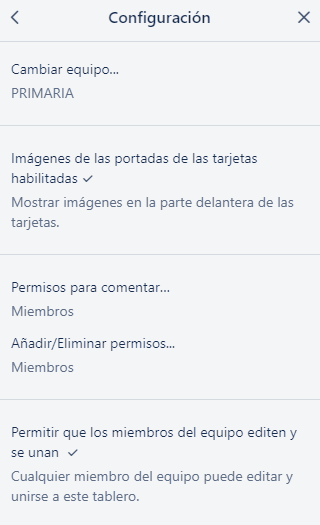
El equipo, equipos o sin equipo
Quién comenta:
DeshabilitadoMiembrosMiembros y observadoresMiembros del equipoCualquier usuario de Trello
Quién gestiona los permisos:
AdministradoresTodos los miembros
Quién puede editar y unirse
Invitando a colaboradores
Aunque, como hemos visto, podemos crear un equipo a la hora de generar un tablero, en ocasiones lo que queremos es compartir un tablero que, cuando fue realizado, no pensábamos compartir, o simplemente no queremos compartirlo hasta que no esté terminado. A continuación, te proponemos ver el siguiente vídeo sobre cómo invitar colaboradores a tu panel de Trello:
Youtube. Trello: Invitar colaboradores de Silvia Casas Cañada

